
2017年6月15日のtegedon バージョン1.4.3 アップデートがこっそり行われ、カラム(タイムライン)のピン留めおよび並び変えができるようになりました。
あ、カラムというのはざっくりいうとホームや通知などが表示されている各エリアの総称です。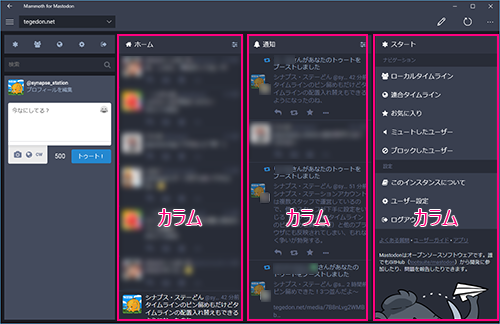 ※今回の内容は他のインスタンスでもバージョンが上がれば可能かとは思いますが、バージョンアップが行われるかはインスタンスの管理者によりますのでtegedon以外のインスタンスを利用中の方はご注意ください。
※今回の内容は他のインスタンスでもバージョンが上がれば可能かとは思いますが、バージョンアップが行われるかはインスタンスの管理者によりますのでtegedon以外のインスタンスを利用中の方はご注意ください。
ピン留め機能とは?
任意のカラム(タイムライン)を固定しておく機能のことです。
tegedon(マストドン)の画面はデフォルトでは投稿画面(下図①)、ホーム(下図②)、通知(下図③)の3列が固定されており、残りのカラム(スタート/下図④)で他のタイムラインを切り替えて表示する形になっていますが、今回の更新によりローカルタイムラインと連合タイムラインも常に表示しておく事が可能になりました。
※自分のプロフィールやお気に入りなどは今回のアップデートでは固定できません。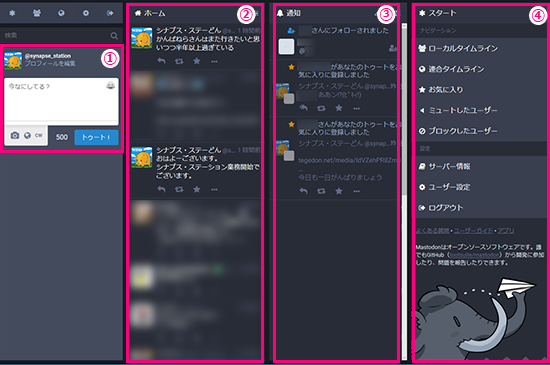
tegedon(マストドン)の画面構成は、Twitterの公式Webクライアントの一つであるTweetdeckに近かったのですが、今回の機能追加により更に近づいた形になります。
タイムラインの固定(例:ローカルタイムラインの場合)
- スタートカラムから固定させたいタイムラインを表示させます。
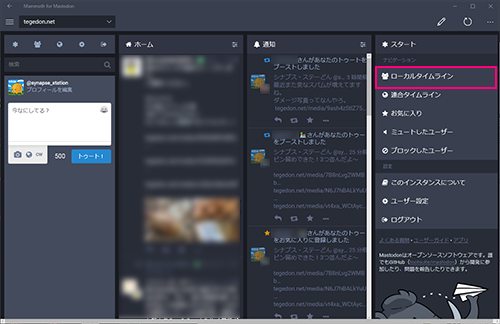
- カラムの右上にあるカラム設定ボタンをクリックします。
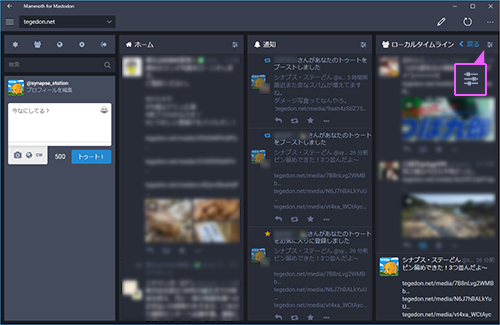
- 出てきたメニューの一番下にある「ピン留めする」をクリックします。
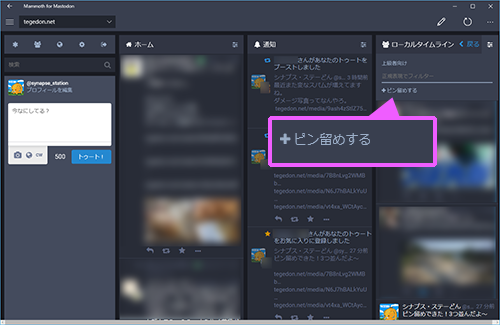
これでカラムが固定されます。
カラムの並びの変更
カラムを追加すると現在表示しているカラムの右側に追加されていきますが、並びを入れ替えることも可能です。
- 並びを変更したいタイムラインの右上にあるカラム設定ボタンをクリックします。
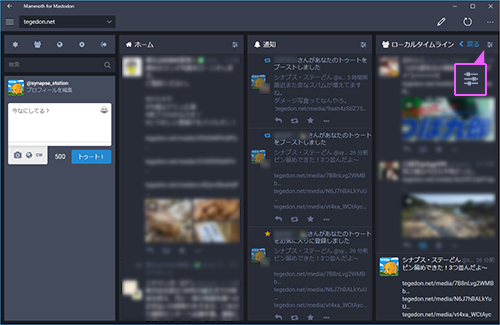
- 出てきたメニューの一番下にある、「<」「>」どちらかをクリックします。
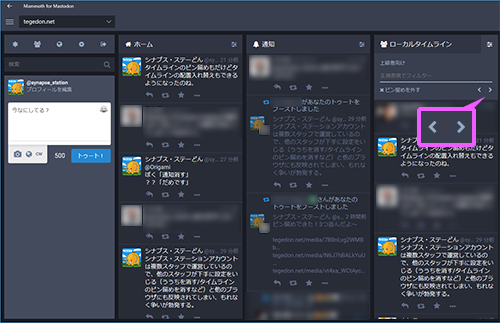
矢印の方向にカラムが移動します。
不要なカラムの外し方
逆に不要になったカラムは以下の手順で外すことができます。ちなみに外せるカラムにはホームや通知画面も含まれるため、通知画面はいらないという方は外してもいいかもしれません。
- 削除したいカラムの右上にあるカラム設定ボタンをクリックします。
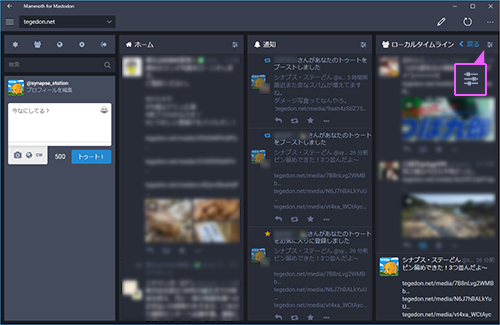
- 出てきたメニューの一番下にある「ピン留めを外す」をクリックします。
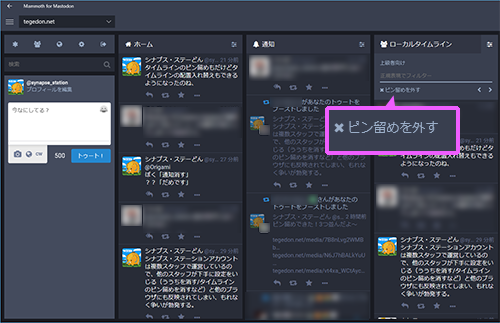
これで不要なカラムを外すことができます。復活したい場合は上記のカラムの固定の手順で復活ができます。
良ければ参考にしてくださいね。今回ちょこちょこ出現しているカラム設定メニューの中には他にも細かい設定ができるので色々設定してみるのもいいですね。(機会があればそっちについても書きます。)















